Trije najboljši snemalniki zaslona za Linux Mint 20:
Trije najboljši snemalniki zaslona za Linux Mint 20 so opisani spodaj:
Kazam Screencaster:
Kazam Screencaster je zelo poenostavljena programska oprema za snemanje zaslona, zasnovana za operacijski sistem Linux. Omogoča vam zajemanje celotne vsebine zaslona v obliki video posnetka. Ta posnetek je mogoče predvajati pozneje s pomočjo katerega koli video predvajalnika, ki nudi podporo za video datoteko VP8 / WebM. Poleg tega vam omogoča tudi prilagodljivost snemanja zvoka s katere koli vhodne naprave za zvok, ki jo podpira ta snemalnik zaslona.
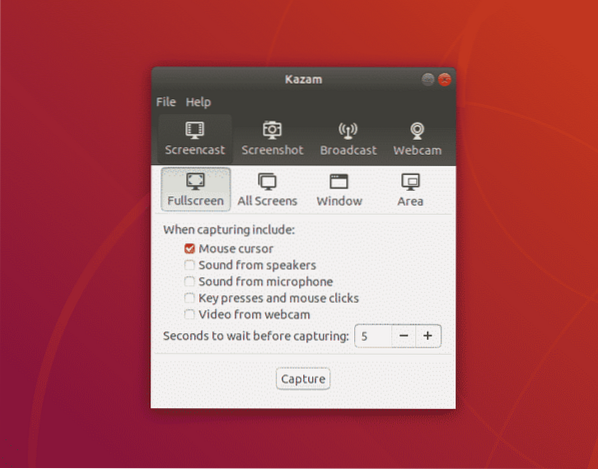
Kazam Screencaster vam omogoča celo shranjevanje video datotek v formatu Graphics Interchange Format (GIF). Omogoča tudi dvojno snemanje i.e. snemanje zaslona in spletne kamere hkrati. Najboljše pri tem snemalniku zaslona je, da je zelo primeren za začetnike zaradi minimalističnega vmesnika, ki naivnega uporabnika nikoli ne zmede. Podpira tudi več video izhodnih formatov in vam omogoča, da izberete območje zaslona, ki ga želite zajeti i.e. ne omejuje vam zajema celotnega zaslona.
ScreenStudio:
ScreenStudio je zelo preprost in enostaven za uporabo snemalnik zaslona, zasnovan za operacijske sisteme Linux, Mac in Windows. Omogoča snemanje zaslona v obliki polnopravnega videoposnetka visoke kakovosti. Omogoča vam istočasno snemanje zaslona in spletne kamere. Poleg tega vam celo omogoča, da na videoposnetke kot napise ali podnapise prekrijete poljubno besedilo ali sliko. Najbolj fascinantno pri tem snemalniku zaslona je, da ga lahko brezplačno prenesete in uporabite.
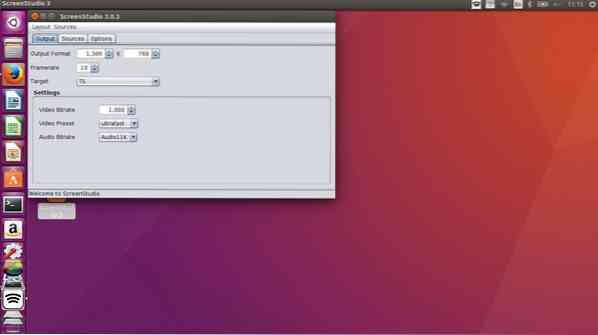
Omogoča tudi, da izhodni video posnamete v več različnih formatih. ScreenStudio svojim uporabnikom omogoča snemanje zvoka z avdio vhodnih naprav. Ta snemalnik zaslona lahko konfigurirate glede na vaše zahteve z uporabo naprednih možnosti konfiguracije. Med uporabo zaslona ScreenStudio lahko nastavite tudi hitrost sličic in bitno hitrost za svoje videoposnetke. Dobra stvar tega snemalnika zaslona je, da ga je mogoče uporabljati na več platformah, zaradi česar je toliko bolj priljubljen med uporabniki.
Odprite Studio za izdajatelje programov:
Open Broadcaster Software Studio ali preprosto OBS Studio je še en brezplačen odprtokodni snemalnik zaslona in prenosnik v živo, ki je zasnovan za operacijske sisteme Linux, Mac in Windows. Ponuja visoko zmogljivo funkcijo zajemanja video posnetkov v realnem času, s katero lahko priročno snemate zaslone brez težav. Lahko celo ustvarjate prizore z mešanjem video posnetkov, posnetih iz različnih virov. Omogoča nastavitev neomejenih prizorov in lahko celo nemoteno preklapljate med različnimi prizori. Zmožen je nemoten prehod iz ene scene v drugo. OBS Studio ima intuitiven mešalnik zvoka, ki je dovolj inteligenten, da prekriva zvok na vaših video posnetkih.
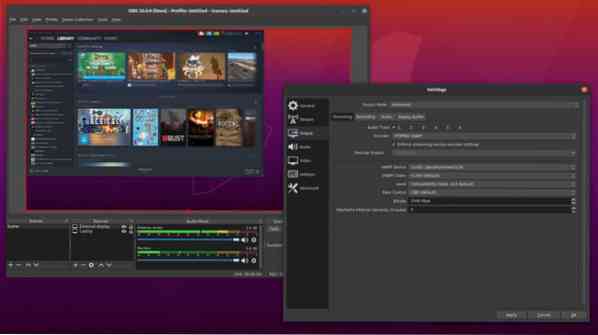
Omogoča vam zmogljive in enostavne konfiguracije, ki jih lahko zelo enostavno prilagodite glede na vaše zahteve. Njegov uporabniški vmesnik je tako prijazen, da vam omogoča celo preureditev postavitev po vaši izbiri. Podpira vse znane platforme za pretakanje, zaradi česar je še bolj koristna za svoje uporabnike i.e. lahko uporabljajo pretakanje v živo in snemanje zaslona, medtem ko uporabljajo eno samo integrirano platformo. S funkcijo bližnjičnih tipk v OBS Studio lahko ustvarite tudi bližnjice po meri, da bodo vse vaše pomembne naloge v skladu z vašimi nasveti. Nazadnje, Studio Mode tega snemalnika zaslona omogoča predogled prizorov, preden jih potisnete v živo.
Zaključek:
Z namestitvijo katerega koli od zgoraj opisanih snemalnikov s tremi zasloni lahko preprosto začnete zajemati svoje zaslone in se obvladate v umetnosti ustvarjanja vizualno privlačnih video vadnic. Odlična stvar vseh teh snemalnikov je, da so zelo preprosti in enostavni za uporabo.
 Phenquestions
Phenquestions


